Денис Колисниченко - Самоучитель работы на компьютере.
- Название:Самоучитель работы на компьютере.
- Автор:
- Жанр:
- Издательство:неизвестно
- Год:неизвестен
- ISBN:нет данных
- Рейтинг:
- Избранное:Добавить в избранное
-
Отзывы:
-
Ваша оценка:
Денис Колисниченко - Самоучитель работы на компьютере. краткое содержание
Самоучитель работы на компьютере. - читать онлайн бесплатно ознакомительный отрывок
Интервал:
Закладка:
11.2. Что такое драйвер
Драйвер — это специальная программа, обеспечивающая взаимодействие операционной системы и устройства. Попросту говоря, драйвер «объясняет» операционной системе, как нужно работать с устройством.
Задача драйвера заключается в обработке запросов, которые поступают от различных программ, и в переводе запросов на язык, понятный устройству. Также драйвер управляет инициализацией устройства, обменом данных, переключением из одного состояния в другое.
Как уже было отмечено, драйвер позволяет операционной системе работать с устройством, используя общий интерфейс обмена данными. Например, у нас есть компьютер, принтер, подключенный к компьютеру, есть операционная система Windows, драйвер принтера и программа, которая пытается распечатать документ на принтере. Понятно, что разработчик программы не может знать, какой принтер вы выбрали, следовательно, программа не может учитывать особенности тысяч моделей разных принтеров. Вполне понятно, что программа обращается к Windows, вызывая функцию печати документа. Windows, в свою очередь, обращается к драйверу принтера, который принимает от операционной системы запрос и организовывает обмен данными.
В составе операционной системы есть драйверы для многих, но далеко не для всех устройств. С некоторыми устройствами Windows может работать без установки драйвера. В этом случае будет использоваться стандартный драйвер, разработанный компанией Microsoft специально для данного устройства. Но, если возможно, лучше установить драйвер производителя, который учитывает все функции и особенности устройства.
Драйвер обычно поставляется на компакт-диске вместе с устройством. Когда вы включите компьютер с подключенным новым устройством, Windows определит его и предложит установить драйвер (рис. 98). Если же драйвер имеется в составе самой Windows, то установка произойдет незаметно, и вы лишь увидите сообщение в области уведомлений о том, что новое устройство установлено.
Итак, мастер нового оборудования (см. рис. 98) нашел новое устройство. В большинстве случаев нужно установить диск с драйвером в привод CD/ DVD, выбрать Автоматическая установка и нажать Далее. Windows сама найдет и установит подходящий драйвер, нужно только немного подождать. Если Windows найдет несколько подходящий драйверов, она спросит вас, какой из них устанавливать. Выбирайте наиболее новый (возле каждого драйвера будет выведена дата его создания).
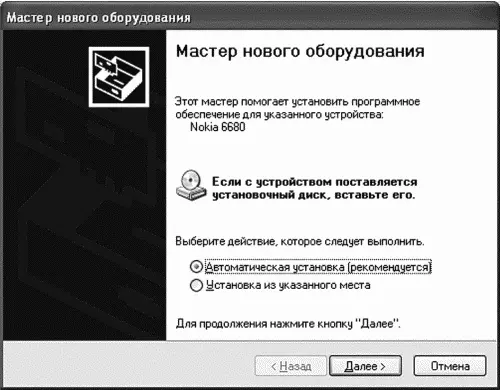
Вы должны понимать, что драйвер обеспечивает работу определенной модели устройства. Предположим, есть два устройства, выполняющие одну и ту же функцию, — пусть это будут принтеры. Если вы установите драйвер для первого принтера, а потом подключите второй, то Windows затребует драйвер для второго, даже если это будут принтеры одного производителя. Конечно, встречаются исключения, когда производитель выпускает универсальный драйвер, позволяющий работать со всеми моделями устройств этого типа и этого производителя. Но это скорее исключение, чем правило.
С внешними устройствами все относительно просто. Предположим, что у вас ноутбук и вы используете его как дома, так и на работе. Но дома вы подключаете к ноутбуку одни устройства, а на работе — другие. Например, дома у вас принтер Lexmark, а на работе — Samsung. Вы установили драйверы для того и другого. У вас в системе теперь просто есть два драйвера: когда вы работаете дома и подключаете принтер Lexmark, Windows будет использовать его драйвер. На работе же будет задействовать драйвер для принтера Samsung.
Но совсем другое дело, когда нужно заменить одно внутреннее устройство другим, выполняющим ту же функцию. Например, одну видеокарту на другую. Для этого нужно выполнить следующие действия:
изменить разрешение на 640 х 480;
с помощью Диспетчера устройств удалить драйвер старой видеокарты;
выключить компьютер;
извлечь старую видеокарту и установить новую;
включить компьютер;
установить драйвер для новой видеокарты;
перезагрузить компьютер (сразу после установки драйвера);
изменить разрешение.
Все это нужно для обеспечения стабильной работы системы.
11.3. Устройства, для которых есть стандартные драйверы
Драйверы нужны для всех устройств. Но для некоторых устройств есть стандартные (в составе Windows) драйверы, в частности:
мониторы — большинство мониторов нормально работает и без поставляемого драйвера (хотя практически все они поставляются с драйверами);
жесткие диски, приводы CD/DVD — данные устройства используют стандартный протокол обмена данными, поэтому драйверов не требуется. Вы можете подключать к своей системе жесткие диски и приводы CD/DVD любого производителя;
USB-диски, USB-фотокамеры — здесь ситуация та же, что и с жесткими дисками;
клавиатуры, мыши — драйвер не нужен даже для самых «навороченных» из них (правда, он может понадобиться для использования всех функций таких клавиатур и мышей, например для программирования реакции на нажатие некоторых дополнительных клавиш, но основные функции этих устройств будут работать и при стандартном драйвере).
11.4. Устройства, для которых нужно обязательно устанавливать драйверы
Скорее всего, в составе Windows не будет драйверов для следующих устройств:
видеокарта — в составе Windows есть драйверы для многих видеокарт, но если вы купили компьютер недавно и в нем установлена современная видеокарта, то драйвера может и не быть;
звуковая карта — драйверы для звуковой платы обычно находятся на компакт-диске, поставляемом с материнской платой; для некоторых звуковых карт есть драйверы в составе Windows, может, вам повезет;
принтер, сканер, другие периферийные устройства — обычно драйвер нужен;
модем, мобильный телефон и другие средства связи — также требуется драйвер.
11.5. Драйверы, поставляемые вместе с компьютером
Обычно с компьютером поставляется как минимум один диск — с драйверами для материнской платы, точнее, для интегрированных в материнскую плату устройств. Если у вас отдельная (а не интегрированная) видеокарта, то будет еще один диск — с драйвером для видеокарты.
При установке диска с драйвером в привод CD/ DVD сработает автозапуск, и программа установки предложит вам установить драйверы для материнской платы и интегрированных устройств. На рис. 99 изображена программа автозапуска компакт-диска с драйверами для моей материнской платы.
Материнские платы, основанные на чипсете фирмы VIA, чрезвычайно популярны. При установке драйверов материнской платы нужно соблюдать осторожность. Инсталлятор (рис. 100) предлагает выбрать, какие драйверы нужно установить: IDE и Device. Первая группа драйверов — это так называемый VIA Service Pack. Вторая группа — драйверы встроенных устройств (для звуковой платы и сети). По умолчанию выбраны обе группы драйверов. Но в различных обзорах уже неоднократно отмечалось, что VIA Service Pack лучше не устанавливать, поскольку Windows ХР стабильнее работает без него. Данный факт проверен и мной: действительно, VIA Service Pack устанавливать не стоит.
Читать дальшеИнтервал:
Закладка:










